Chromium bāzes Microsoft Edge pārlūks beidzot ir paredzēts! Ieinteresētie lietotāji tagad var lejupielādēt un instalēt jauno Edge pārlūku.
Tā kā jaunā Edge pamatā ir Chromium, pārlūks Edge, protams, atbalsta visus Google Chrome paplašinājumus. Tas nozīmē, ka jūs varat arī instalēt tūkstošiem fantastisku paplašinājumu, kas pieejami pārlūkam Chrome vietnē Edge!
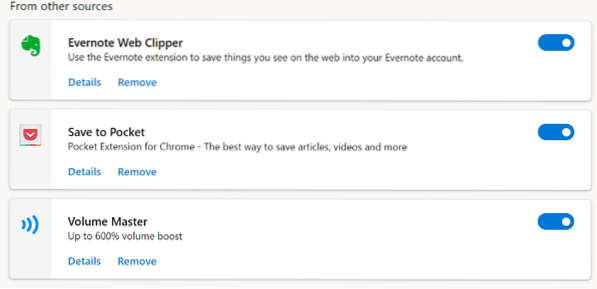
Bet kādu iemeslu dēļ pēc noklusējuma Edge neatbalsta paplašinājumu instalēšanu no Chrome interneta veikala. Ja apmeklējat Chrome interneta veikalu jaunajā Edge un atverat paplašinājuma lapu, jūs nesaņemsit pogu Pievienot pārlūkam Chrome.
Lai pārlūkā Edge instalētu Chrome paplašinājumus, vispirms ir jākonfigurē Edge, lai atļautu paplašinājumus ārpus Windows veikala, un pēc tam apmeklējiet Chrome interneta veikalu, lai instalētu iecienītākos paplašinājumus.
Chrome paplašinājumu instalēšana Edge operētājsistēmās Windows un Mac
Izpildiet zemāk sniegtos norādījumus, lai sniegtu piekrišanu un instalētu Google Chrome paplašinājumus no Chrome interneta veikala Microsoft Edge operētājsistēmai Windows un MacOS.
PIEZĪME: Lai iegūtu paplašinājumus, jums nav jāpierakstās Chrome interneta veikalā.
1. darbība: Palaidiet pārlūku Microsoft Edge. Adreses joslā ierakstiet mala: // paplašinājumi un nospiediet Enter taustiņu, lai atvērtu lapu Paplašinājumi. Varat arī noklikšķināt uz Iestatījumi un citas iespējas ikona (… ) un pēc tam noklikšķiniet Pagarinājumi.
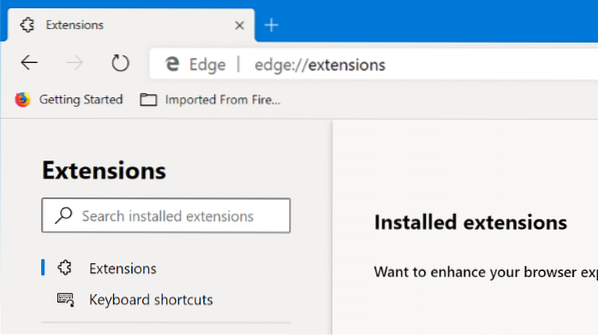
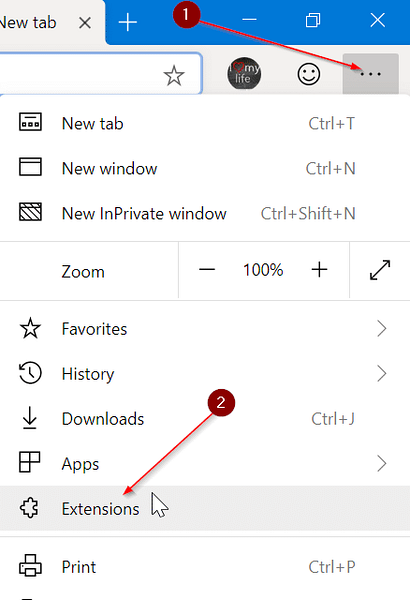
2. darbība: Lapas Paplašinājumi kreisajā rūtī ieslēdziet Atļaut paplašinājumus no citiem veikaliem iespēja atļaut paplašinājumu instalēšanu no Chrome interneta veikala.
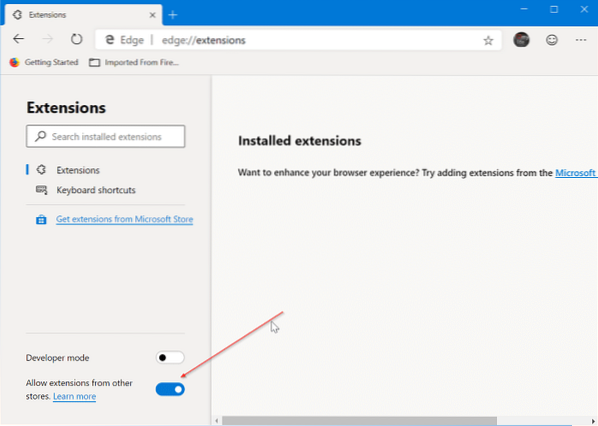
3. solis: Kad tiek parādīts apstiprinājuma dialoglodziņš, noklikšķiniet uz Atļaut pogu.
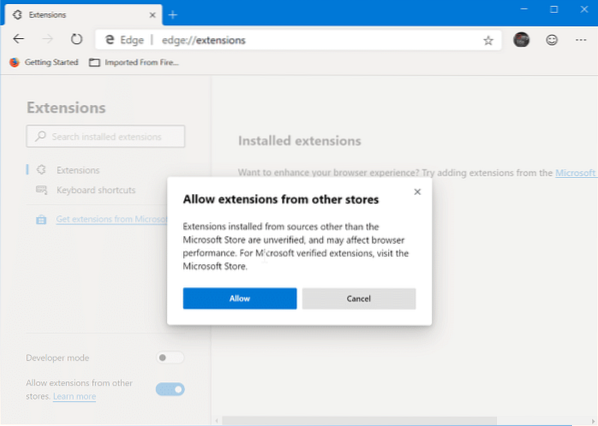
4. solis: Apmeklējiet Chrome interneta veikalu pārlūkprogrammā Edge. Meklējiet paplašinājumu, kuru vēlaties instalēt Edge, atlasiet paplašinājumu un pēc tam noklikšķiniet uz Pievienot pārlūkam Chrome pogu.
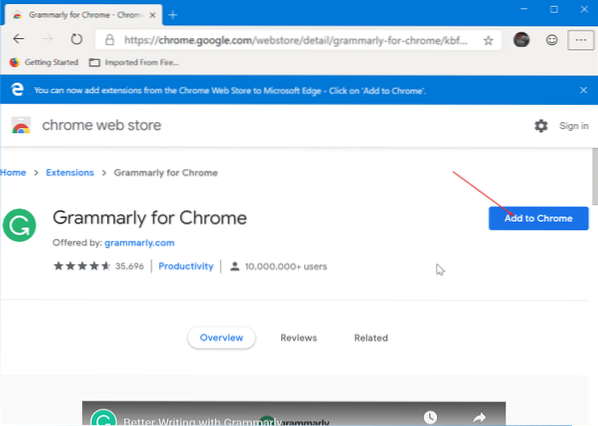
Ja paplašinājums pieprasa noteiktas atļaujas, noklikšķiniet uz Pievienot paplašinājumu pogu, lai instalētu paplašinājumu. Vienkārši!
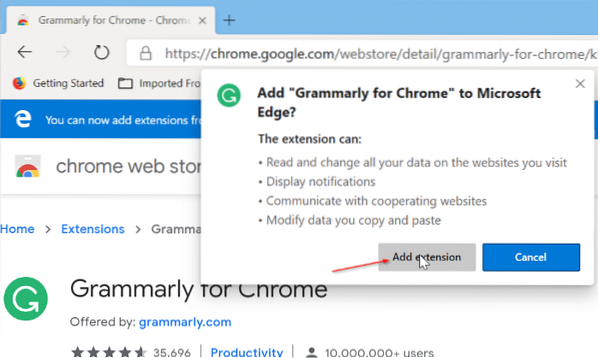
Lai atinstalētu paplašinājumus no Edge
1. darbība: Tips mala: // paplašinājumi adreses joslā un nospiediet Enter.
2. darbība: Atrodiet paplašinājumu, kuru vēlaties atinstalēt, un pēc tam noklikšķiniet uz Noņemt opcija. Noklikšķiniet uz Noņemt pogu vēlreiz, kad tiek parādīts apstiprinājuma dialoglodziņš, lai atinstalētu un noņemtu atlasīto paplašinājumu.
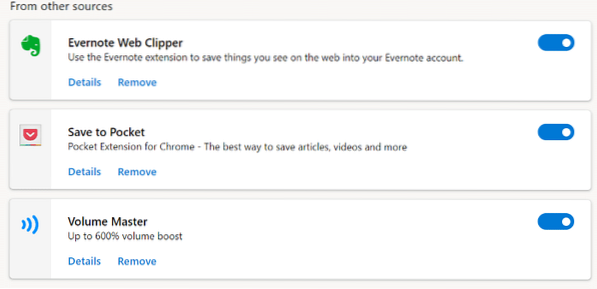
Jūs varat arī atspējot paplašinājumu, nevis to noņemt, pārvietojot slīdni izslēgtā stāvoklī.
 Phenquestions
Phenquestions



